
در این مطلبمراحل ویرایش عکس برای ساخت یک عکس «گذشته در مقابل حال» به صورت «عکس-داخل-عکس» را، به طور جعلی (بدون نیاز به عکس چاپ شده و عکاسی از آن)، آموزش داده می شود. در ادامه با استفاده از فتوشاپ و ترکیب چند عکس مراحل ساخت این عکس را خواهید آموخت و می توانید با آن عکس های خلاقانه خودتان را بسازید.
اگر شما عکس واقعی را به صورت چاپ شده داشته باشید، دیگر نیازی به این ترفند نیست و با کمک یک دستیار (برای در دست نگه داشتن عکس) می توانید با یک لنز زوم و از فاصله دور این عکس را بگیرید، چراکه در غیر این صورت پس زمینه خیلی مات خواهد شد.
نتیجه نهایی :
همانطور که شاید تصور کرده باشید، در اینجا ما به چند عکس نیاز داریم: عکس بهاری به عنوان پس زمینه، یک عکس زمستانی از همان مکان و دستی که عکس را نگه خواهد داشت.
حال اولین کاری که انجام می دهیم، تبدیل کردن عکس زمستانی به سیاه و سفید است – فقط به خاطر اینکه در مقابل پس زمینه رنگی جلوه بصری زیبایی را ایجاد کنید – سپس لبه های سفید عکس را درست می کنیم و توسط Transform Wrap کمی خمش می کنیم.
مرحله بعدی جدا کردن دست، توسط انتخاب (select) کردن آن و ایجاد یک ماسک لایه (layer mask)، است. سپس عکس زمستانی خود را وارد کنید و بالای لایه دست قرار دهید.
قطعا لبه های دست کمی تمیز کاری نیاز دارد…
حال، وقتی دست و عکس آماده شدند، می توانیم این دو لایه را ادغام (merge) کنیم و به پس زمینه مان ببریم.
بعد از اینکه تنظیماتی چون اشباع (saturation)، فیلتر عکس (photo filter) و رنگ های انتخابی (selective colors) را اعمال کردم، لازم است کنتراست رنگی را اصلاح کنیم و کمی روی سایه ها و روشنایی های عکس کار کنیم. این باعث می شود که عکس نهایی به واقعیت نزدیک تر گردد.
در پایان لازم است کمی نویز ها را کاهش دهیم و تن ها را تنظیم کنیم (tone adjustment).


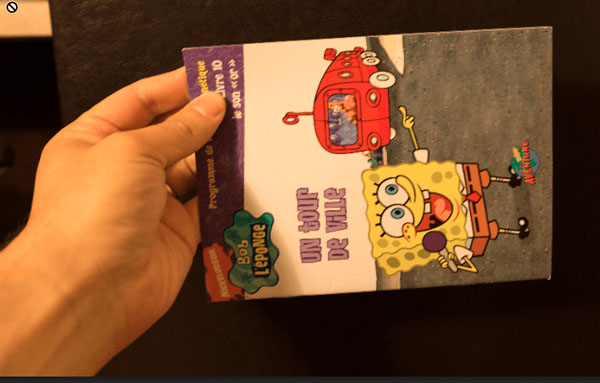
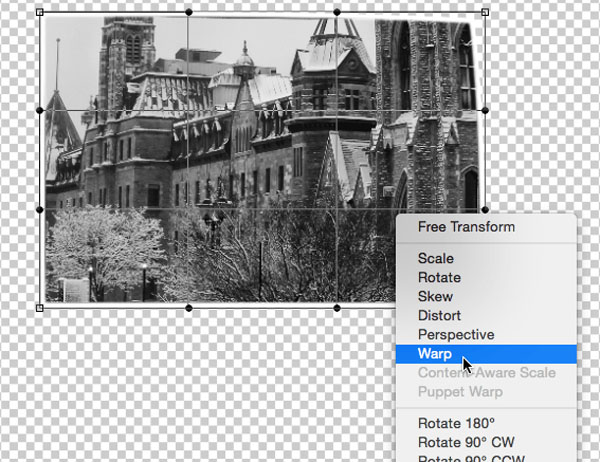
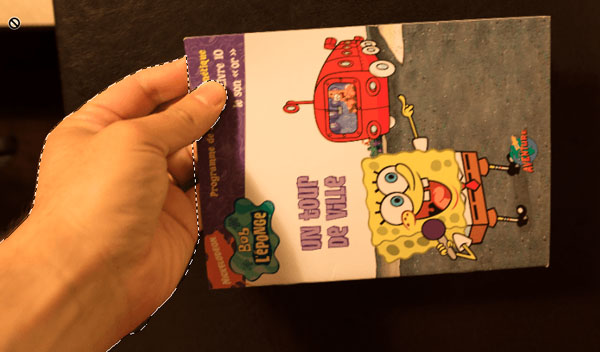


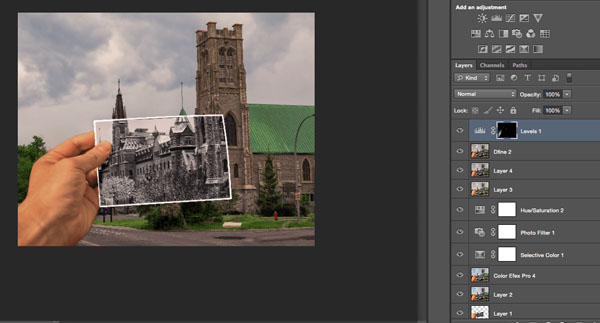
دیدگاه خود را بیان کنید